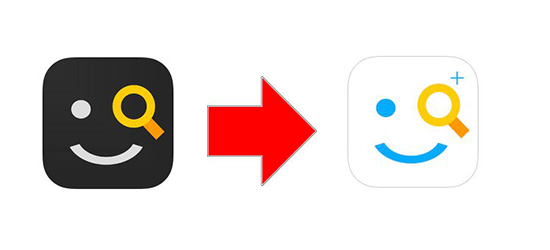
iPhoneで調べ物をする際の入り口となるアプリ Seeqが、Seeq+にバージョンアップ!
Googleで検索する際はもちろんですが、大辞林やウィズダムといった辞書を調べたい場合も、Seeqを起動し、キーワードを入れて、該当するアプリで検索 といった使い方をしています。
もっと高度なこともできますが、個人的にそれほどiPhoneに頼らないので、現状はこの程度。でも快適!
そんなSeeqが、バージョンアップして Seeq+になりました。
見た目の違いは?
Seeqはこれ。
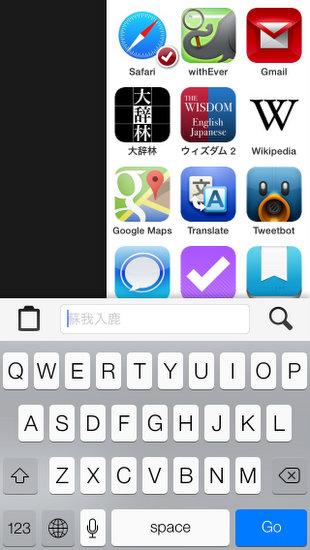
Seeq+はこうなりました。
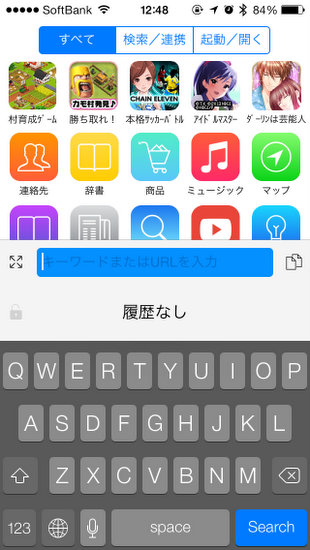
iOS7っぽいデザインになりましたね。
アプリ本体もアイコンも、Seeq+の方が好み♪
広告はアプリ内課金で消せる
Seeq+は無料でも利用できますが、広告が表示されます。
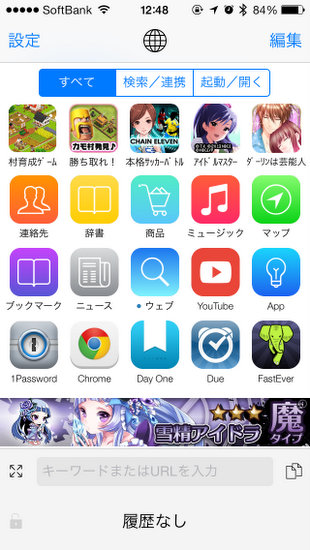
スマートに使うには非表示にしたいところ。
Seeq+の広告は、アプリ内課金で非表示にすることができます。
「設定」の 「広告削除とフル機能」で、購入手続きをします。
2014年1月31日現在、リリース記念アドオンセール開催中で、通常500円を300円になっていました。
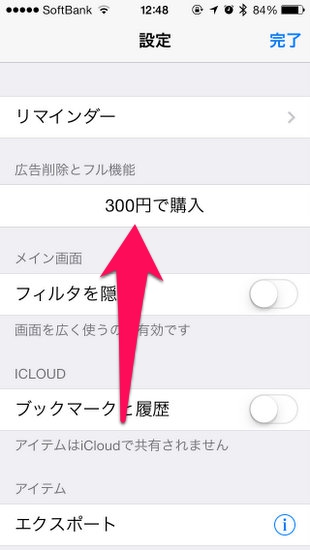
金額をタップし、表示されたウインドウで「購入」をタップします。
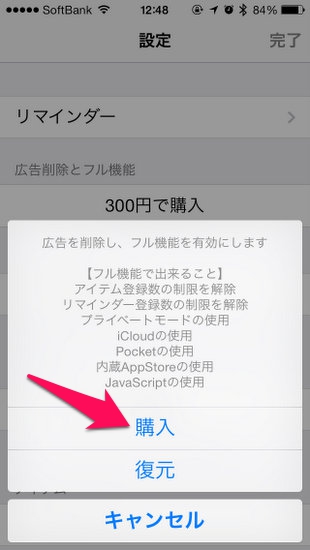
AppStore IDでログインします。
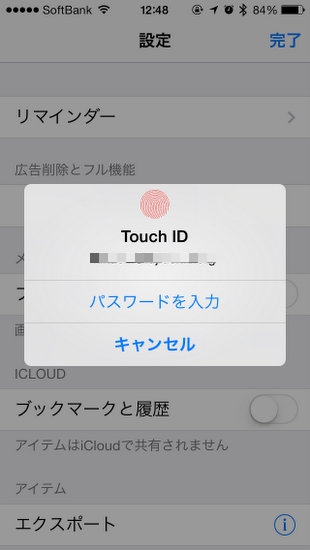
「購入する」をタップすれば、購入完了!
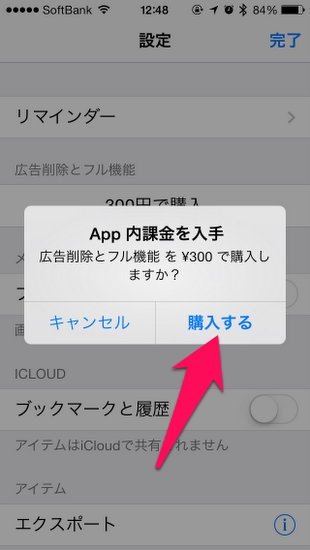
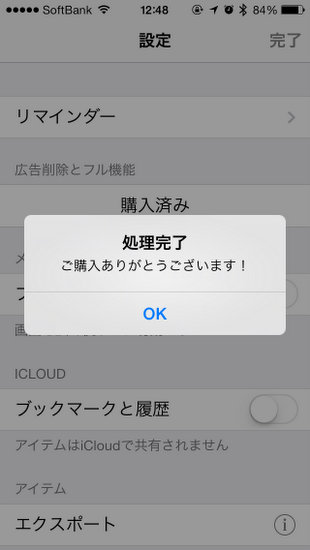
購入済みになりました。
一度購入していれば、再インストールした際や別な端末にインストールした際は、「復元」をすることで、再課金せずに利用できます。
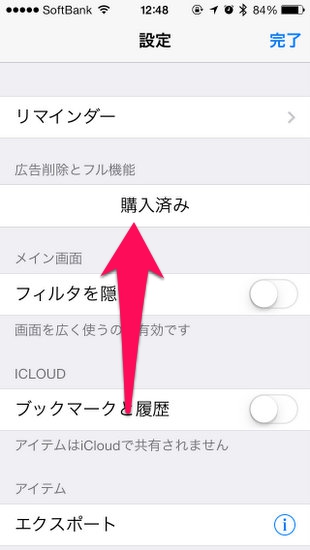
広告が非表示に成りすっきり!
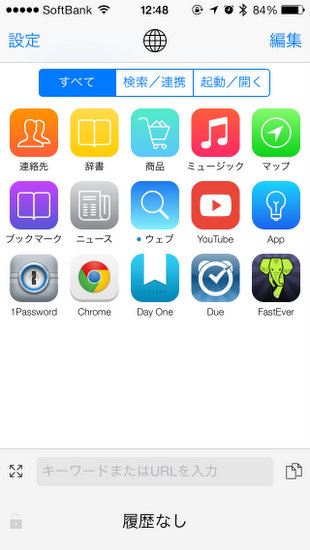
Seeqからのデータ移行もできます
Seeq+は、Seeqからのデータ移行にも対応しています。
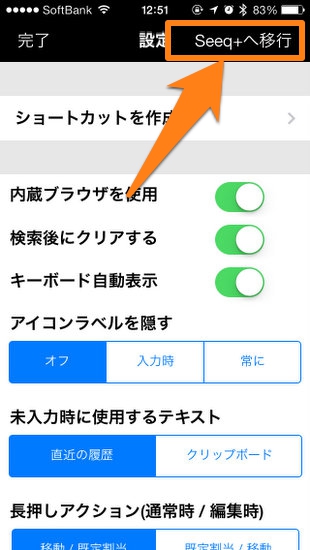
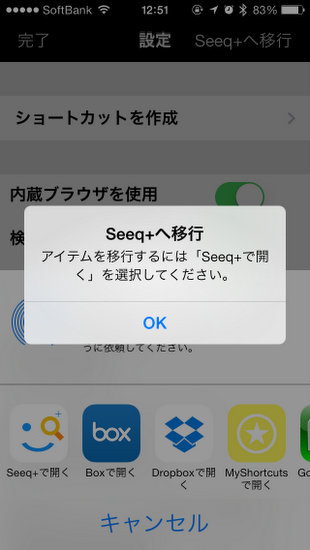
具体的な手順は、こちらの解説が参考になります。
[Å] SeeqからSeeq+にデータを一瞬で移行(インポート)する方法は知ってて損なし!! | あかめ女子のwebメモ
Seeqのデータを移行した図。
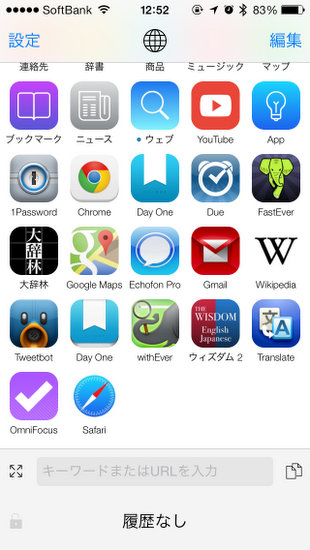
@penchi は、カリカリに設定しているわけではないので、Seeq+で改めて設定してみようと思います。
サラッと使ってみた中では、内蔵ブラウザの使い勝手がよく、いい感じです。
Pocketに送る機能もあるので、内蔵ブラウザだけで完結できそうなのがうれしいかも。
Seeqは無料セール中!
Seeq+リリース記念で、Seeqは無料セール中です。
投稿者プロフィール
-
@penchi
デジタルガジェットとアナログな文具を好むハイブリッドなヤツ。フリーランスのパソコン屋兼ウェブ屋。シンプルでキレイなデザインやプロダクトが好きです。
>>> プロフィール詳細
最新の投稿
 Mac2025/09/18macOS Tahoeのインストールメディアを作る
Mac2025/09/18macOS Tahoeのインストールメディアを作る ソフトウェア2025/08/30Cursorを導入してGeminiを利用するための設定(追記あり)
ソフトウェア2025/08/30Cursorを導入してGeminiを利用するための設定(追記あり) ソフトウェア2025/08/27ObsidianのiCloud同期で注意すべきポイント
ソフトウェア2025/08/27ObsidianのiCloud同期で注意すべきポイント ソフトウェア2025/08/02ObsidianのTerminalプラグインでPowerShellを使う
ソフトウェア2025/08/02ObsidianのTerminalプラグインでPowerShellを使う




